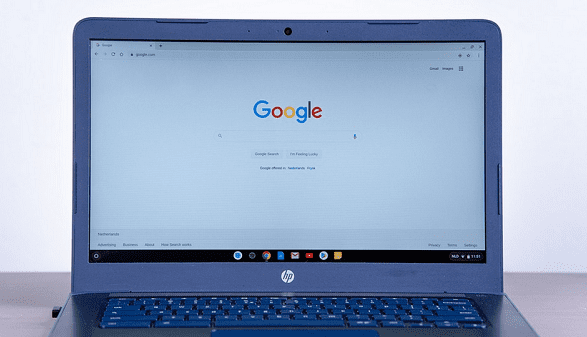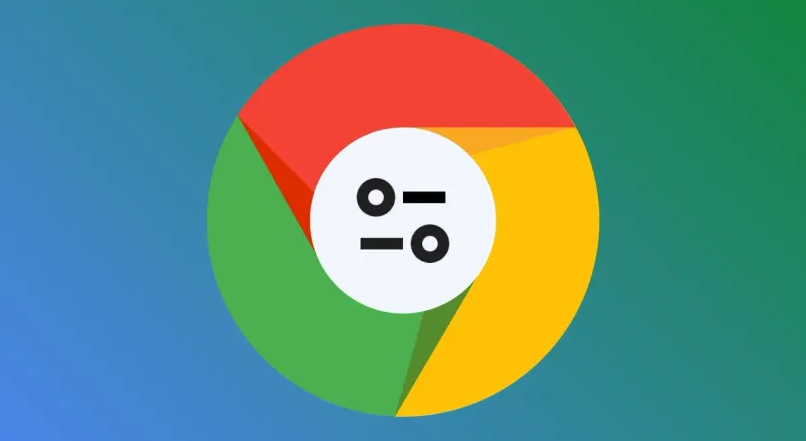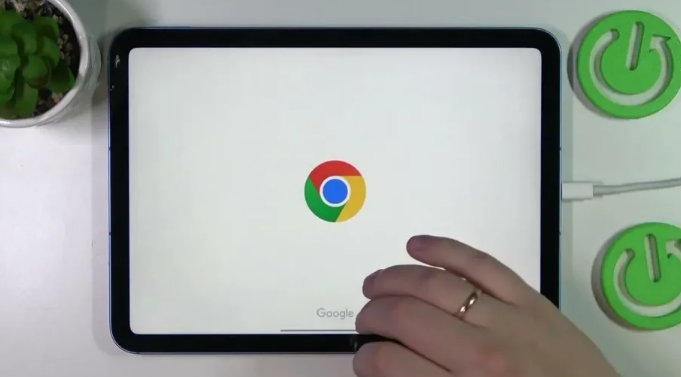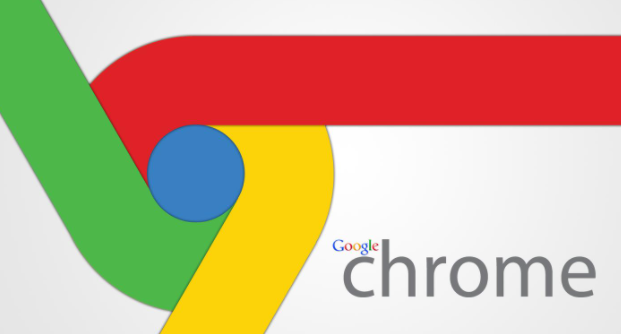谷歌浏览器下载安装包是否支持静默安装
时间:2025-06-22
来源:谷歌浏览器官网
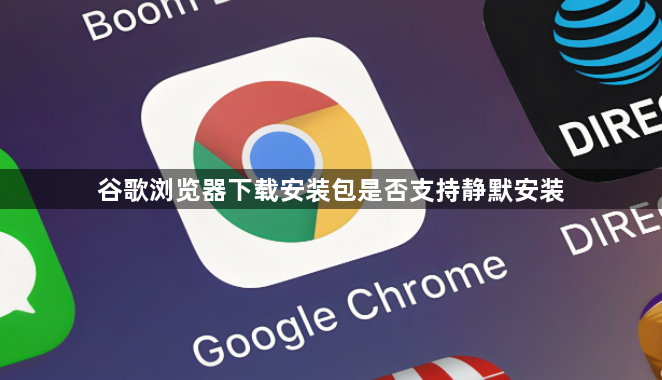
1. Windows系统
- 使用命令行参数:将下载的谷歌浏览器安装包(如ChromeStandaloneSetup.exe)复制到目标文件夹,右键点击文件选择“打开命令窗口”,输入相关命令并回车,例如`ChromeStandaloneSetup.exe /silent /install`,其中`/silent`参数表示不显示安装过程中的对话框,`/install`参数表示安装谷歌浏览器,这样可以实现无需手动干预的后台安装。
- 使用批处理文件:创建一个批处理文件,如“chrome.bat”,在批处理文件中编写内容`start /wait ChromeStandaloneSetup.exe /silent /install`以及`pause`,然后将文件放到目标计算机上运行,也能实现静默安装。
- 使用MSI安装包:首先前往https://www.google.com/chrome/browser/desktop/index.?msi=true下载MSI格式的安装包,然后打开命令提示符并切换到安装程序所在目录,键入`Msiexec /q /I 文件名`(这是MSI默认安装参数)并按Enter键,即可完成静默安装。
2. 其他系统
- Linux系统:一般可以通过命令行结合相应的安装参数来进行静默安装,但具体的操作命令会因不同的Linux发行版而有所差异。通常需要先赋予安装包执行权限,再使用特定的安装命令,并在命令中添加相应的静默安装参数。
- Mac系统:相对较为复杂,可能需要使用一些特殊的工具或脚本来实现类似的静默安装效果,但总体来说不如在Windows系统下方便和常见。
总的来说,通过上述方法,可以有效进行谷歌浏览器的静默安装,确保用户能够享受安全、稳定的浏览体验,提升工作效率和上网舒适度,满足不同用户的个性化需求。